Comment empêcher Spotify de démarrer automatiquement sur Android ?
Spotify est très connu pour offrir un service exceptionnel à ses utilisateurs en matière de streaming musical. Non seulement il dispose d’un riche catalogue musical, mais il propose également de multiples fonctionnalités et plans préparés pour nous. Bien que Spotify soit définitivement une excellente plateforme, il y en a encore qui ne souhaiteraient pas que cette application soit ouverte à chaque fois que leur appareil démarre.
Comment puis-je empêcher Spotify de démarrer automatiquement sur Android, iPhone, Windows, Mac et voiture ? Heureusement, il existe des méthodes que vous pouvez suivre pour empêcher Spotify de s'ouvrir automatiquement sur vos appareils. Commençons!
Guide des matières Partie 1. Pourquoi l'application Spotify démarre-t-elle automatiquement ?Partie 2. Empêcher Spotify de s'ouvrir automatiquement sur Android/iPhonePartie 3. Empêcher Spotify de s'ouvrir automatiquement sur Windows/MacPartie 4. Comment éviter que Spotify ne soit à nouveau lu automatiquement ?Résumé
Partie 1. Pourquoi l'application Spotify démarre-t-elle automatiquement ?
Avant d'aborder les moyens d'empêcher Spotify de démarrer automatiquement sur Android, iPhone et ordinateur, il est conseillé de se renseigner d'abord sur les facteurs les plus possibles qui ont provoqué l'apparition de ce problème sur Spotify app.
- Paramètres de l'application Spotify : Pourquoi mon Spotify s'ouvre-t-il tout seul ? Le premier facteur à blâmer pour le démarrage automatique de l'application Spotify serait les paramètres Spotify eux-mêmes. La plupart des utilisateurs du service ne connaissent pas l'option de démarrage automatique sur Spotify. Dans le service, cette option est configurée pour être activée par défaut.
- Paramètres mobiles : Les appareils Android sont dotés de nombreuses fonctionnalités, dont l'une est la possibilité d'autoriser les applications à s'exécuter en arrière-plan sur votre Android. Bien que cette activité en arrière-plan puisse être utile, elle présente également certains inconvénients. Cela peut épuiser la durée de vie de la batterie de votre appareil et ralentir votre appareil. Cela entraînera également l'ouverture de l'application Spotify d'elle-même. La fonctionnalité de transfert sur iOS et macOS est également un facteur pour l'ouverture de Spotify en elle-même. Vous écoutez de la musique sur Spotify sur Mac, lorsque vous ouvrez Handoff sur iOS, vous accéderez directement à Spotify et continuerez à écouter en utilisant l'application Spotify iOS. Une fois que vous avez activé Handoff, Spotify se lancera au démarrage sur un autre appareil.
- Paramètres Windows/Mac : Pourquoi Spotify démarre-t-il automatiquement ? Le troisième facteur serait les paramètres de l'ordinateur. Lorsque vous installez l'application Spotify sur votre ordinateur Windows ou Mac, elle se définira automatiquement comme application de démarrage. Cela signifie que l'application Spotify commencera à s'exécuter en arrière-plan et se lancera automatiquement lorsque vous vous connecterez à votre ordinateur.
Ainsi, si vous ne souhaitez pas voir l'application Spotify à chaque fois que vous allumez votre appareil, vous pouvez facilement empêcher que cela se produise. Dans la partie suivante, nous vous montrons des moyens simples d'empêcher le lancement de Spotify au démarrage sur Android, iPhone et ordinateur.
Partie 2. Empêcher Spotify de s'ouvrir automatiquement sur Android/iPhone
Dans la prochaine discussion ci-dessous, vous découvrirez comment empêcher Spotify de s'ouvrir automatiquement sur Android et iPhone. Suivez le guide ci-dessous pour éviter que de telles circonstances ne se produisent.
1. Désactivez Autoriser l'activité en arrière-plan sur Android
Si vous souhaitez empêcher Spotify de démarrer automatiquement sur les appareils Android, vous devez désactiver « Autoriser l'activité en arrière-plan ». Voici les étapes à suivre pour empêcher Spotify de s'ouvrir automatiquement sur Android :
- Ouvrez vos paramètres Android.
- Appuyez sur l'option Applications
- Faites défiler vers le bas et appuyez sur Spotify.
- Appuyez sur Batterie.
- Désactivez Autoriser l'activité en arrière-plan.
Cette étape varie en fonction de la marque de l'appareil. Veuillez consulter l'équipe d'assistance de l'appareil pour des opérations spécifiques.
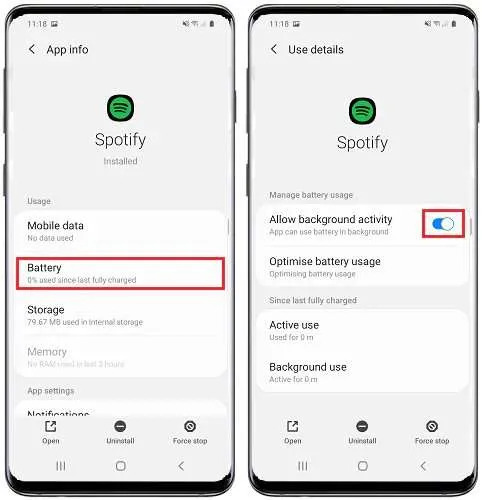
2. Désactivez le transfert sur iOS
Pour empêcher Spotify de démarrer automatiquement sur iOS, vous devez désactiver la fonction Handoff sur votre iPhone et iPad. Maintenant, vous pouvez suivre les étapes pour désactiver Handoff.
- Accédez aux paramètres sur les iPhones et iPads.
- Appuyez sur Général > AirPlay et transfert.
- Désactivez le commutateur Handoff.
- Désormais, votre appareil iOS ne partagera plus automatiquement tout ce que vous faites.
Partie 3. Empêcher Spotify de s'ouvrir automatiquement sur Windows/Mac
Vous savez maintenant comment empêcher Spotify de démarrer automatiquement sur les appareils Android et iOS. Mais Spotify est également accessible sur un ordinateur de bureau. L'ouverture de Spotify et d'autres applications sur Windows et Mac pendant le processus de démarrage augmentera considérablement le temps de démarrage. Pour vous aider, nous allons vous montrer comment empêcher Spotify de s'ouvrir au démarrage sous Windows et Mac en suivant les étapes ci-dessous.
1. Désactivez le démarrage et le comportement de Windows
Fatigué de voir Spotify s'ouvrir automatiquement à chaque démarrage de votre Windows ou Mac ? Consultez notre guide étape par étape sur la façon de désactiver les paramètres de démarrage de Spotify.
- Ouvrez l'application Spotify sur votre ordinateur Windows/Mac.
- Sélectionnez Paramètres ou Préférences dans la barre de menu supérieure.
- Cliquez sur Afficher les paramètres avancés.
- Faites défiler vers le bas jusqu'à voir la section intitulée Démarrage et comportement de la fenêtre.
- Dans la liste déroulante Ouvrir Spotify automatiquement après vous être connecté à l'ordinateur, sélectionnez Non.
- Quittez l'application après avoir effectué la procédure afin de sauvegarder les modifications effectuées.
- Au bout d'un moment, rouvrez l'application Spotify, puis vérifiez si quelque chose a changé.
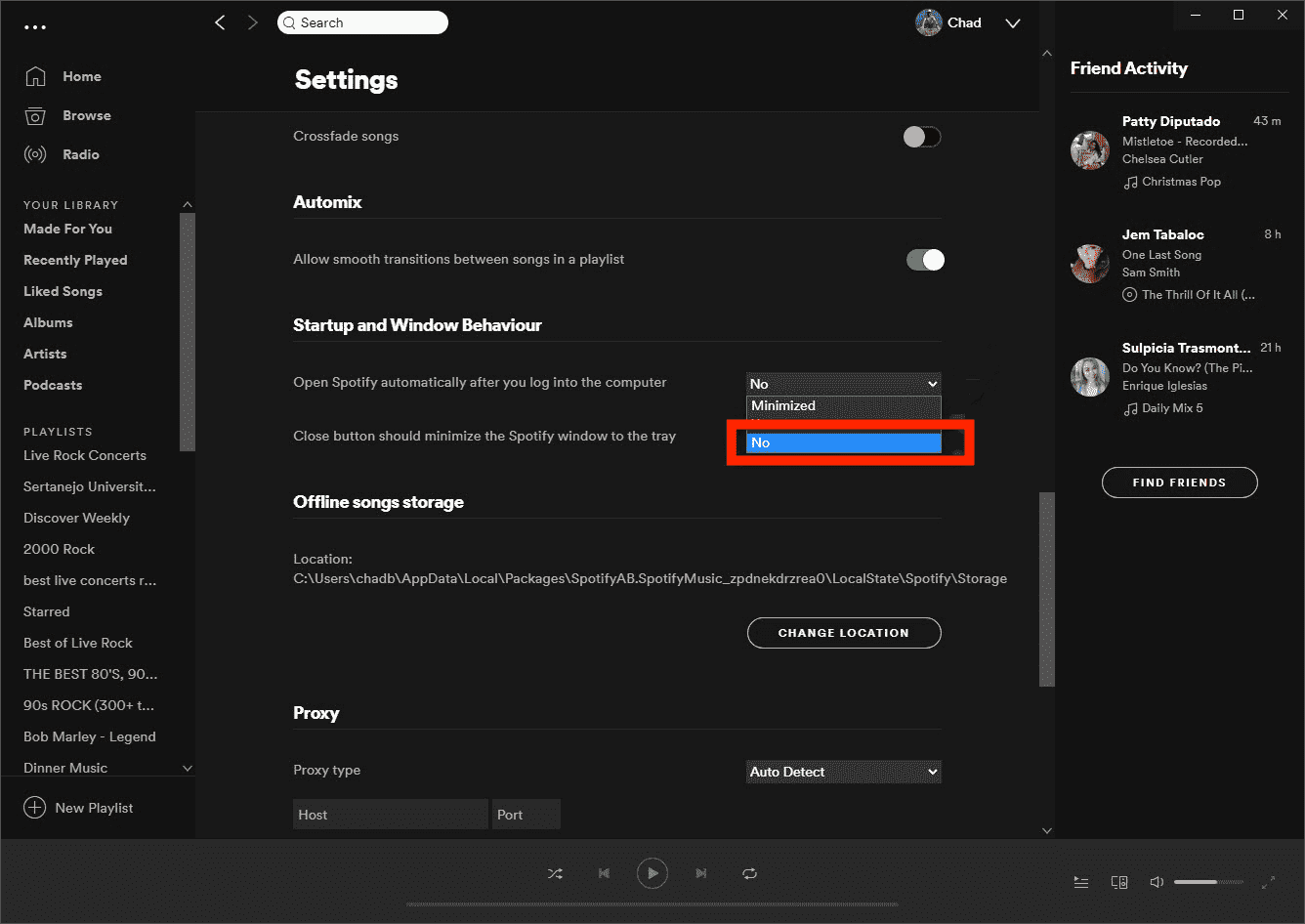
2. Désactivez le démarrage de Spotify via le Gestionnaire des tâches de Windows
Si ces étapes ne fonctionnent pas pour vous, une solution alternative consiste à accéder au Gestionnaire des tâches sous Windows. Pour empêcher Spotify de s'ouvrir au démarrage avec les paramètres Windows, procédez comme suit :
- Lancez le Gestionnaire des tâches en appuyant sur Ctrl + Maj + Échap sous Windows 10/11.
- Sélectionnez l'onglet Démarrage ou Plus de détails si vous ne voyez pas l'onglet.
- Maintenant, recherchez Spotify dans la liste des applications. Faites un clic droit dessus et cliquez sur Désactiver dans le menu qui apparaît.
- Spotify est désormais désactivé au démarrage et il ne se lancera pas lorsque vous vous connecterez à votre PC.
3. Exclure Spotify des éléments de démarrage Mac
Si l'option « Démarrage et comportement de Windows » que nous avons mentionnée ne fonctionne pas pour empêcher Spotify de s'ouvrir automatiquement sur Mac, elle peut être ajoutée à votre compte. Éléments de connexion de Mac. Pour le modifier, vous pouvez vous diriger vers Préférences Système > Utilisateurs et groupes sur votre Mac. Ensuite, cliquez sur le bouton Éléments de connexion. Sélectionnez Spotify, puis cliquez sur l'icône Supprimer (–) en bas.
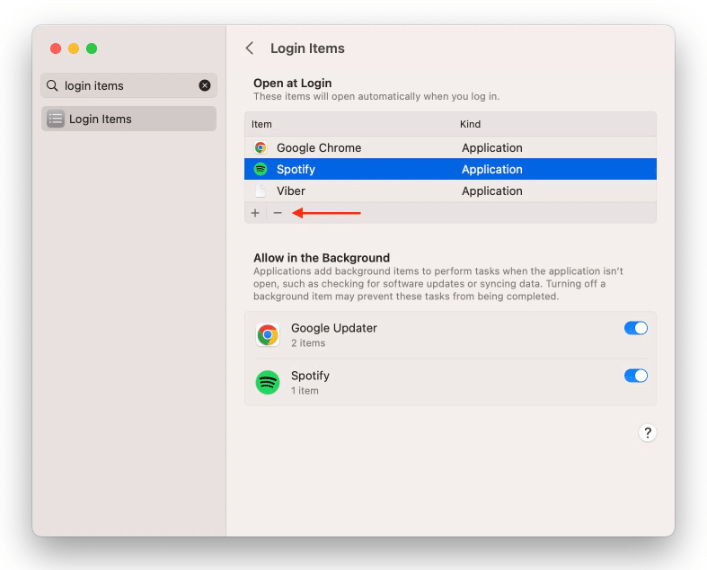
Après avoir suivi tous les guides ci-dessus sur la façon d'empêcher Spotify de démarrer automatiquement sur Android, Mac et Windows, et que le problème n'est toujours pas résolu, la meilleure solution est de contacter et d'obtenir de l'aide de l'équipe d'assistance Spotify.
Conseils qui pourraient vous intéresser : De nombreux utilisateurs de la communauté Spotify ont déclaré que Spotify démarre également automatiquement la lecture via Bluetooth dans la voiture. Pour empêcher Spotify de jouer automatiquement dans la voiture, consultez Comment jouer à Spotify en voiture >>
Partie 4. Comment éviter que Spotify ne soit à nouveau lu automatiquement ?
Bien que les procédures et correctifs indiqués ci-dessus aient déjà été testés pour empêcher Spotify de démarrer automatiquement sur Android, iPhone, Windows et Mac, il arrive encore des moments inattendus où Spotify rencontre une erreur. Ainsi, pour éviter que cela ne se produise à cause des problèmes de lecture automatique de Spotify, vous devez disposer de copies permanentes des morceaux de musique et des listes de lecture sur votre appareil. De cette façon, vous n'aurez pas besoin d'accéder à l'application ni de connecter votre appareil à Internet pour pouvoir écouter de la musique Spotify hors ligne.
Afin d'arrêter définitivement les erreurs de lecture de Spotify, vous pouvez toujours utiliser AMusiqueSoft Spotify Music Converter qui est le meilleur outil pour télécharger et convertir des fichiers Spotify en formats de sortie lisibles. La meilleure chose à propos de cet outil est que les chansons peuvent facilement être téléchargées même si vous êtes un utilisateur gratuit de Spotify.
La liste des formats que vous pouvez obtenir en utilisant cet outil comprend MP3, WAV, FLAC, AC3, M4A et AAC. Pour que vous puissiez lire de la musique Spotify convertie sans l'application Spotify ! En quelques minutes seulement, vous pouvez déjà obtenir les résultats grâce à sa vitesse de travail 5 fois plus rapide. Soyez assuré que ces résultats sont avec la meilleure qualité audio.
Comment télécharger Spotify Music pour éviter la lecture automatique :
- Lancez votre ordinateur et ouvrez votre navigateur pour rechercher le site officiel d'AMusicSoft. À partir de là, cliquez sur le bouton Télécharger juste en dessous de Spotify Music Converter. Installez l'application sur votre ordinateur juste après et ouvrez-la pour commencer la conversion.
Téléchargement gratuit Téléchargement gratuit
- Ajoutez les fichiers à convertir en copiant et collant le lien des chansons ou en les glissant-déposant directement dans le convertisseur de musique.

- Sélectionnez un format à utiliser et choisissez le dossier de destination des fichiers musicaux résultants.

- Cliquez sur le bouton Convertir pour que le processus de conversion commence.

- Après quelques minutes, les résultats seront alors disponibles et leur téléchargement pourra désormais se faire. Sélectionnez simplement l'onglet Converti et enregistrez les chansons sur votre ordinateur.
Résumé
Le point principal ici est que les utilisateurs ont beaucoup de chance qu'il existe de nombreuses façons d'empêcher Spotify de démarrer automatiquement sur Android, iPhone, Windows et Mac, et si ces méthodes officielles ne fonctionnent pas, il existe également d'autres moyens de le faire. suivez pour en finir.
En revanche, pour contourner définitivement cette erreur, vous pouvez utiliser AMusiqueSoft Spotify Music Converter. Après avoir converti la musique Spotify sur votre ordinateur, vous pouvez déplacer les fichiers vers n'importe quel appareil de votre choix. Enfin, vous pouvez profiter de la musique Spotify hors ligne sans l'application ni l'abonnement Spotify, n'importe où et à tout moment.
Les gens LIRE AUSSI
- Comment réparer Spotify ne s'ouvre pas sur Windows 10 ?
- Comment empêcher Spotify de s'ouvrir au démarrage sur votre appareil
- Comment réparer Spotify ne s'ouvrira pas sur un ordinateur Mac
- Que devez-vous faire si vous souhaitez désactiver la lecture automatique sur Spotify
- Spotify arrête de jouer en arrière-plan : résolu !
- Comment réparer les fichiers locaux Spotify qui ne s'affichent pas, ne jouent pas ou ne se synchronisent pas
- Compte Spotify piraté ? Voici des solutions rapides !
- Causes et correctifs pour Spotify bloqué en mode hors ligne
Robert Fabry est un blogueur passionné, un passionné de technologie, et peut-être pourra-t-il vous contaminer en partageant quelques astuces. Il a également une passion pour la musique et a écrit pour AMusicSoft sur ces sujets.